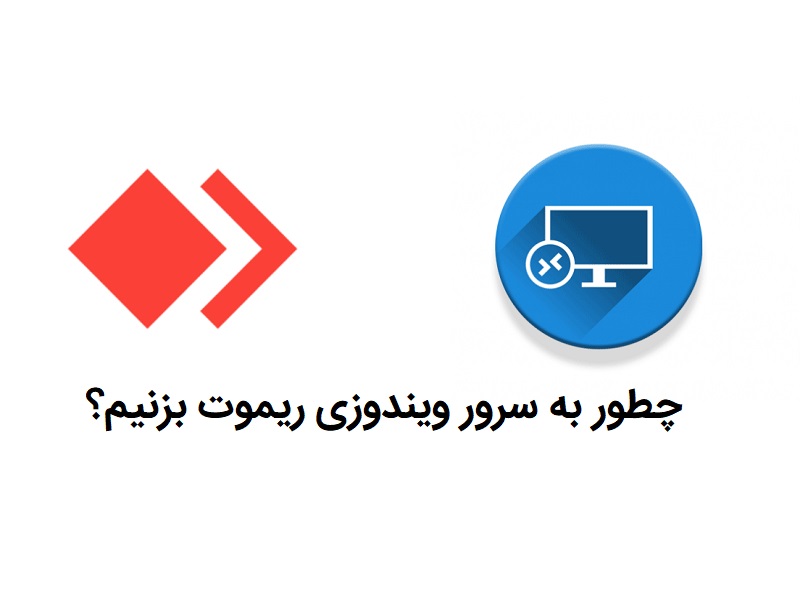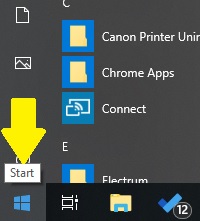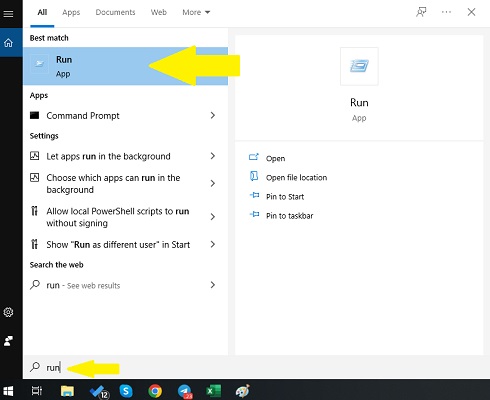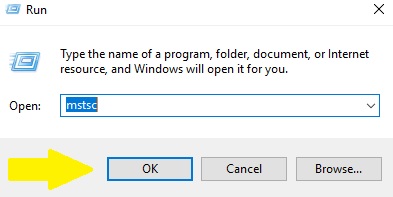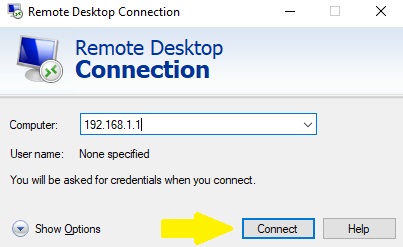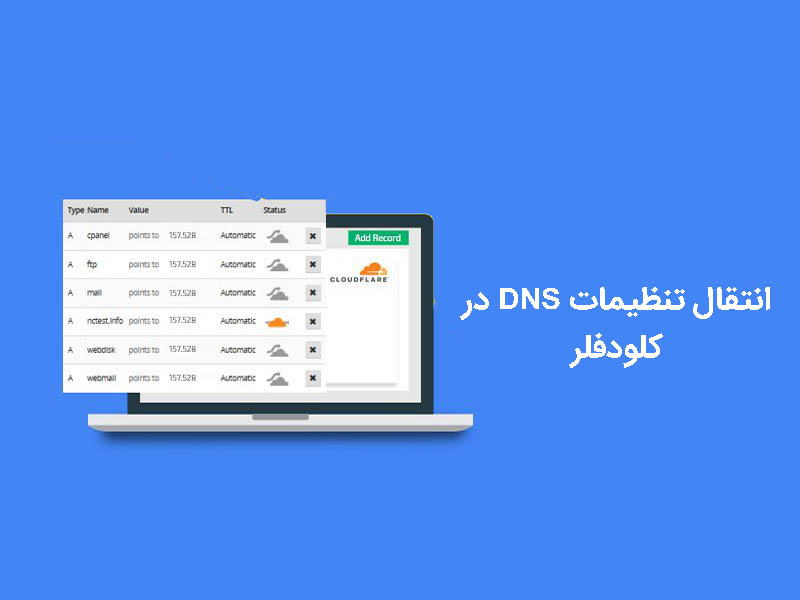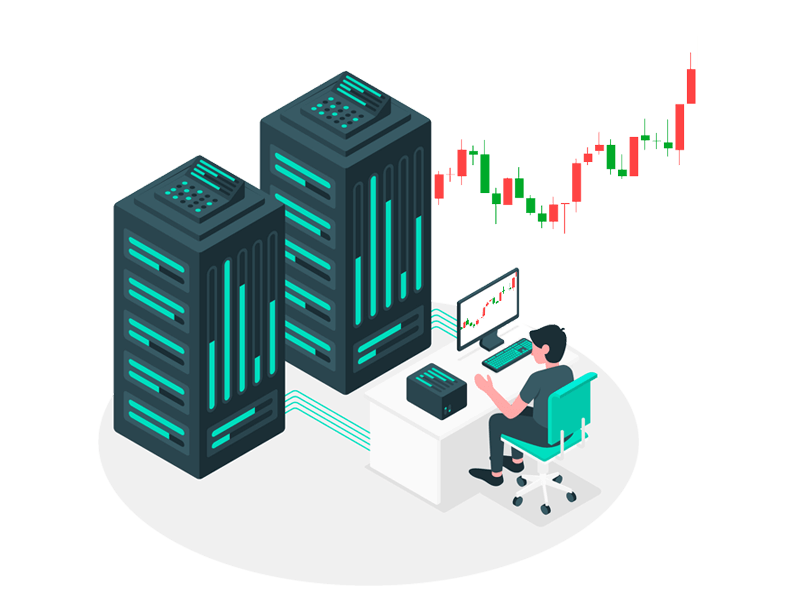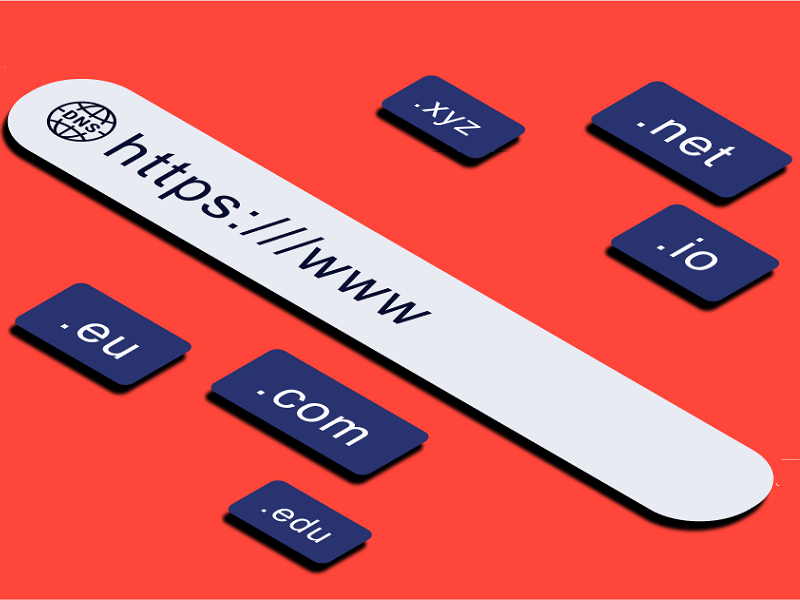در این مقاله نحوه ریموت زدن به سرور ویندوزی برای دسترسی به دسکتاپ سرور را توضیح می دهیم. در یک کامپیوتر معمولی ویندوزی، یک صفحه کلید، مانیتور و ماوس دارید که به شما امکان می دهد با دستگاه تعامل داشته باشید. برای سرورهای VPS ویندوزی که در اینترنت میزبانی می شوند، اوضاع کمی متفاوت است زیرا سرور شما از نظر فیزیکی می تواند فاصله زیادی با شما داشته باشد و نتوانید به راحتی به آن نزدیک شوید. بنابراین برای دسترسی به آن باید از طریق دسترسی از راه دور یا به اصطلاح ریموت دسکتاپ استفاده کرد. برای دسترسی به دسکتاپ یک سرور میزبان، می توان از دو طریق اقدام نمود: از طریق قابلیتی به نام Remote Desktop در ویندوز و از طریق نرم افزار anydesk. ما در این مقاله به بررسی هر دو می پردازیم:
ریموت زدن به سرور ویندوزی از طریق Remote Desktop
همه سرورهای Windows VPS Liquid Web قادر به اتصال دسکتاپ از راه دور هستند. با این حال، همه رایانه ها نمی توانند از آن استفاده کنند. در اینجا لیستی از سیستم عامل های شناخته شده برای برقراری ارتباط با سرور ویندوزی از طریق Remote Desktop را ذکر کرده ایم:
- نسخه های کلاینت و سرورهای Microsoft Windows 2000
- مایکروسافت ویندوز سرور 2003
- مایکروسافت ویندوز سرور 2008 به بعد
- مایکروسافت ویندوز 7 به بعد
- لینوکس که برنامه RDesktop روی آن نصب شده است
- Mac OS X با کلاینت دسکتاپ از راه دور:
- (Mac OS X نسخه 10.9 و بالاتر: Microsoft Remote Desktop)
- (فقط نسخههای Mac OS X 10.5-10.8: Open Source CoRD Client)
- (نسخه های Mac OS X قبل از 10.7: Microsoft Remote Desktop Connection Client برای Mac)
اگر از یکی از نسخه های ویندوزی فوق را در سرور و کلاینت استفاده می کنید، برای انجام Remote Desktop کافی است مراحل زیر را انجام بدهید:
زمان مورد نیاز: 2 دقیقه
نحوه اجرای ریموت دسکتاپ
- روی دکمه Start کلیک کنید.

- برنامه Run را اجرا کنید
برای این کار کافی است عبارت “Run” را در منوی استارت تایپ کنید.

- “mstsc” را تایپ کنید و کلید Enter را فشار دهید.

- با استفاده از آدرس IP به سیستم مقصد متصل شوید.
آدرس IP سرور خود را وارد کنید و روی Connect کلیک کنید. اگر همه چیز خوب پیش برود، اعلان ورود به سیستم ویندوز را خواهید دید.

دقت داشته باشید زمانی می توانید مراحل فوق را انجام بدهید که فیچر ریموت زدن در کامپیوتر شما فعال باشد و برای فعال کردن این فیچر می توانید مراحل زیر را انجام بدهید:
ساده ترین راه برای اجازه دسترسی به رایانه شخصی خود از یک دستگاه راه دور، استفاده از گزینه های Remote Desktop در تنظیمات است. از آنجایی که این قابلیت در بهروزرسانی Fall Creators Windows 10 (1709) اضافه شده است، یک برنامه قابل دانلود جداگانه نیز موجود است که عملکرد مشابهی را برای نسخههای قبلی ویندوز ارائه میدهد. شما همچنین می توانید از روش قدیمی فعال کردن دسکتاپ از راه دور استفاده کنید.
در دستگاهی که می خواهید به آن متصل شوید، Start را انتخاب کنید و سپس روی settings در سمت چپ کلیک کنید.
System group و سپس گزینه Remote Desktop را انتخاب کنید. برای یافتن تنظیمات ریموت دسکتاپ در ویندوز 10 می توانید پس از وارد شدن به setting در کادر جستجو عبارت remote desktop را وارد کنید. برای فعال کردن تنظیمات اتصالات گزینه Show settings را انتخاب کنید.
در صورت نیاز، امکان اضافه کردن کاربرانی که بتوانند از راه دور ریموت بزنند، وجود دارد. برای این منظور روی گزینه Select users that can remotely access this PC کلیک کنید.
اعضای گروه Administrators به طور خودکار به سیستم دسترسی خواهند داشت. نام این رایانه شخصی را در قسمت نحوه اتصال به این PC ثبت کنید. برای پیکربندی کلاینت ها به این اطلاعات نیاز دارید.
ریموت زدن به سرور ویندوزی از طریق رایانه ای با سیستم عامل لینوکس
برای ریموت زدن به سرور ویندوزی از طریق سیستم عامل لینوکس می توان از RDDesktop استفاده نمود. برای استفاده از این فیچر می توانید مراحل زیر را دنبال کنید:
- خط فرمان را با استفاده از xterm باز کنید.
- ” rdesktop ” را در خط فرمان تایپ کنید تا ببینید rdesktop را نصب کرده اید یا خیر.
- اگر rdesktop نصب شده است، ادامه دهید. در غیر این صورت، باید پکیج rdesktop را برای نسخه لینوکس خود نصب کنید.
- ” rdesktop ” و سپس آدرس IP سرور خود را تایپ کنید. سپس Enter را از روی صفحه کلید یا Keyboard بزنید.
rdesktop 72.52.246.40در نهایت اگر همه چیز خوب پیش برود، اعلان ورود به سیستم ویندوز سرور را خواهید دید.
ریموت زدن به سرور ویندوزی از طریق رایانه ای با سیستم عامل مک
برای ریموت زدن به سرور ویندوزی از طریق سیستم عامل مک می توانید مراحل زیر را انجام دهید:
- Microsoft Remote Desktop را از Mac App Store نصب کنید.
- سپس، روی دکمه New کلیک کنید یا از میانبر Command + N برای تنظیم اتصال به سرور خود استفاده کنید.
- تنظیمات مربوطه را پر کنید، سپس پنجره Edit Remote Desktops را ببندید.
- نام رایانه شخصی: می توانید از آدرس IP سرور یا نام میزبان آن استفاده کنید (اگر نام میزبان دارای رکورد DNS مناسب باشد).
- نام کاربری: برای دسترسی به حساب مدیریت، از “Administrator” استفاده کنید.
- رمز عبور: رمز عبور Administrator را وارد کنید.
- تنظیمات سفارشی دیگر را پیکربندی کنید.
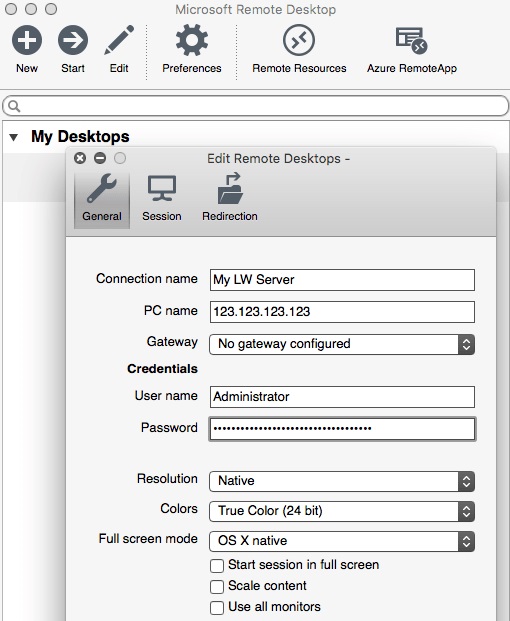
- نوع اتصال خود را در My Desktops انتخاب کنید و دکمه Start را در منو فشار دهید تا متصل شوید (یا به سادگی کلید بازگشت را روی صفحه کلید خود فشار دهید).
- اگر سرور شما از گواهینامه SSL خودامضا شده استفاده میکند، پیامی بهعنوان Remote Desktop در حال مذاکره درباره اعتبارنامهها می باشد، نمایش داده میشود. برای ادامه اتصال میتوانید «ادامه» را فشار دهید یا برای ذخیره دائم گواهی و اتصال مستقیم در آینده. برای انجام این کار، روی Show Certificate کلیک کنید و سپس قبل از کلیک بر روی Continue برای ادامه، کادر کنار always trust… را علامت بزنید.
نحوه Remote Desktop از طریق انی دسک (کاربردی ترین روش ریموت)
یکی دیگر از روش های محبوب کاربران برای ریموت زدن به سرور ویندوزی استفاده از نرم افزار AnyDesk است. این نرم افزار کاربری بسیار آسان و بدون دردسری دارد و از این رو بسیار مشهور و میان کاربران شناخته شده است. برای استفاده از آن کافی است مراحل زیر را انجام بدهید:
البته باید این موضوع را به یاد داشته باشید که برای استفاده از این روش، باید با استفاده از ریموت دسکتاپ یک بار به سرور اختصاصی خود متصل شده نرم افزار انی دسک را روی سرور خود نصب کنید! پس از نصب برنامه روی سیستم دسکتاپ و سرور، می توانید خیلی ساده و بدون نیاز به ریموت دسکتاپ، به سرور خود ریموت بزنید.
مرحله1: به سایت انی دسک مراجعه کرده و نرم افزار را دانلود کنید و به صورت همزمان روی سرور و کامیپوتر خود آن را نصب کنید.
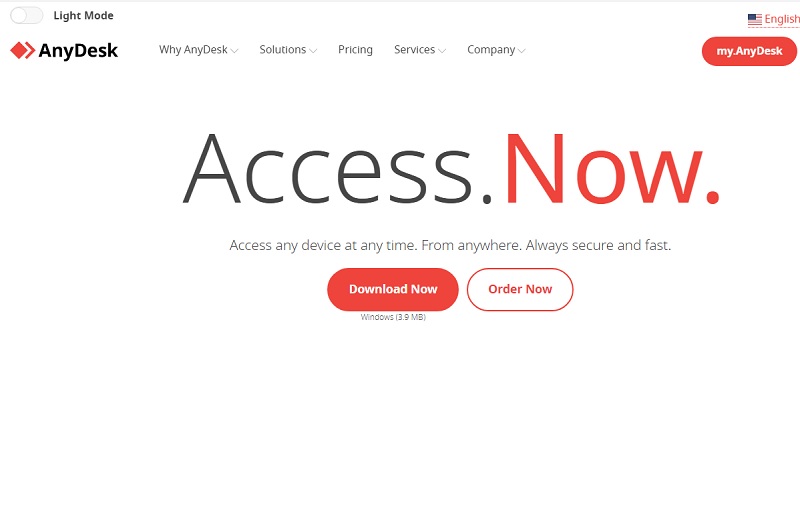
مرحله 2: نرم افزار را روی سرور و سیستم خودتان اجرا کنید.

مرحله 3: در بخش Enter Remote Address، نام آی پی سیستم مقصد (که در اینجا آی پی سرور است که در انی دسک سرور نمایش داده می شود)، را وارد نمایید.
مرحله 4: در صورتی که همه چیز به درستی پیش برود و به شما اجازه دسترسی داده شود، به راحتی به سرور ریموت خواهید شد. شخص دیگری باید روی سرور نظارت داشته باشد تا به شما اجازه ورود به سرور را بدهد. یکی از مزیت های استفاده از نرم افزار انی دسک قابلیت شناسایی شما از طریق آی پی و یا نام کامپیوتر شما است.